오류 코드 73으로 인해 OPatch가 실패했습니까? 문제를 해결하는 방법
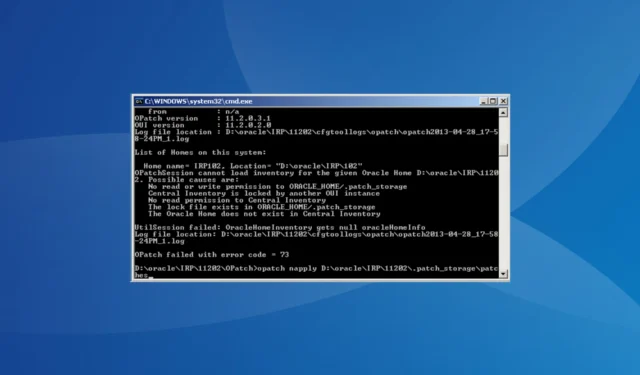
Oracle은 Oracle Corporation에서 개발한 널리 사용되는 관계형 데이터베이스 관리 시스템(RDBMS)입니다. 이는 전 세계적으로 광범위하게 사용되지만 일부 관리자는 패치를 설치하거나 Oracle 업그레이드 중에 오류 코드 73으로 인해 OPatch가 실패하는 것을 발견했습니다.
이 문제는 특정 업데이트에 대해 널리 보고되지만 일반적으로 임시 패치를 적용할 수 없는 것에 대한 책임은 사용자 측에서 발생합니다.
오류 코드 73이 무엇인지 궁금하신 분은 패치가 현재 설치와 호환되지 않거나 다른 프로세스에서 이를 차단하고 있음을 나타냅니다. 그 뒤에 있는 일반적인 이유는 다음과 같습니다.
- 잘못된 경로
- 권한이 부족합니다.
- 다른 Oracle Universal Installer가 실행 중입니다.
- 재고 문제
- 잘못된 Oracle Interim Patch Installer 실행
오류 코드 73으로 인해 OPatch가 실패하는 문제를 어떻게 해결합니까?
약간 복잡한 솔루션을 시작하기 전에 먼저 다음과 같은 빠른 솔루션을 시도해 보세요.
- 컴퓨터를 다시 시작한 다음 Oracle 패치를 다시 실행해 보십시오.
- 올바른 패치를 설치하고 있는지 확인하십시오. 귀하의 시스템에 적용 가능한지 확인하십시오.
- 관리자 계정으로 Oracle 패치를 설치하고 있는지 확인하십시오.
- 관리자 권한으로 명령 프롬프트를 실행합니다 . 마우스 오른쪽 버튼을 클릭한 다음 관리자 권한으로 실행을 선택하면 됩니다.
- ORACLE_HOME/.patch_storage 디렉토리가 잠겨 있는지 확인하십시오. 그렇다면 복원한 후 patch_locked 잠금 파일을 삭제하세요.
- 패치 파일이 손상되었기 때문에 패치를 다시 다운로드하십시오.
아무 것도 작동하지 않으면 다음에 나열된 수정 사항으로 이동하세요.
1. 다른 모든 Oracle 프로세스를 종료합니다.
- Ctrl+ Shift+를 눌러 Esc작업 관리자를 열고 모든 Oracle 프로세스를 찾습니다.
- 각각을 개별적으로 마우스 오른쪽 버튼으로 클릭한 다음 작업 끝내기를 선택합니다 .
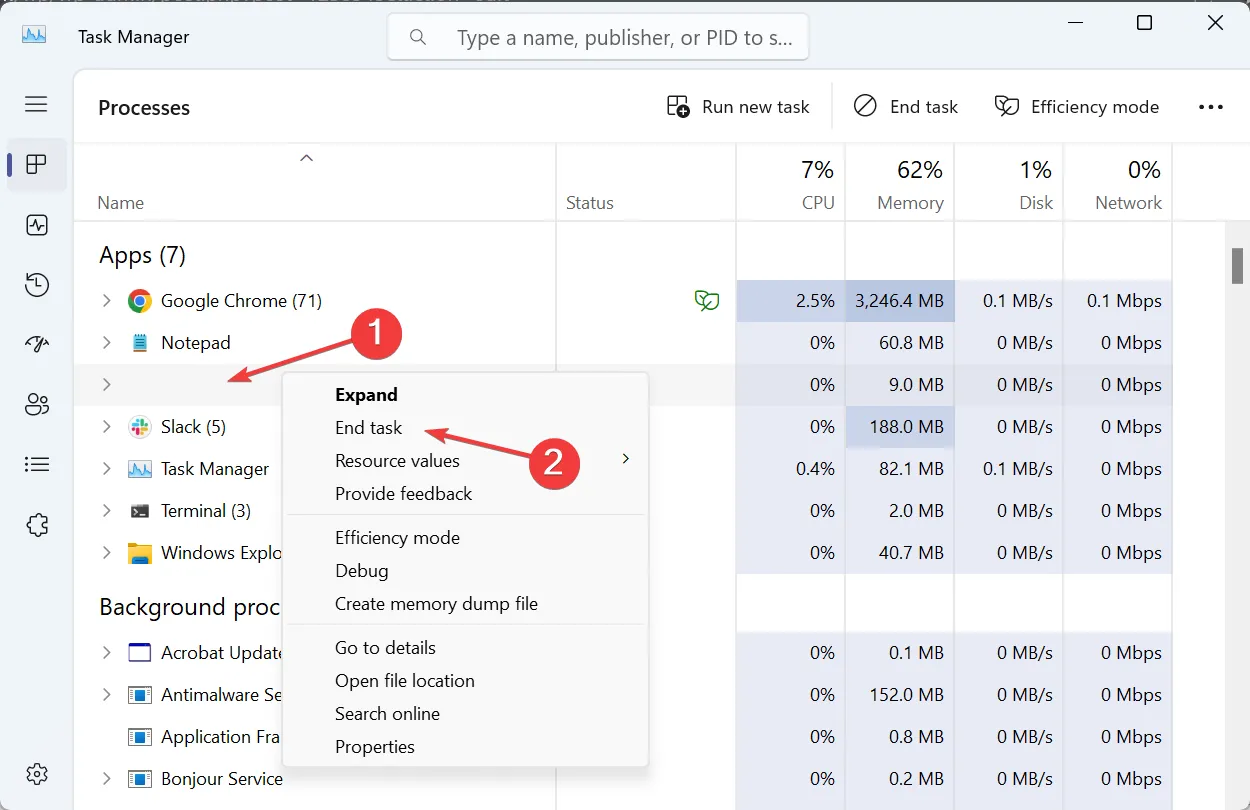
- 모두 종료한 후 패치 설치를 다시 시도하십시오.
오류 코드 73 19c로 인해 OPatch가 실패하는 경우가 종종 있는데 이는 또 다른 Oracle 프로세스의 문제이므로 이를 종료하면 작업이 실행됩니다.
2. 권한 재구성
- ORACLE_HOME/.patch_storage 폴더로 이동한 다음 마우스 오른쪽 버튼을 클릭하고 속성을 선택합니다 .
- 보안 탭으로 이동한 다음 편집 을 클릭합니다 .
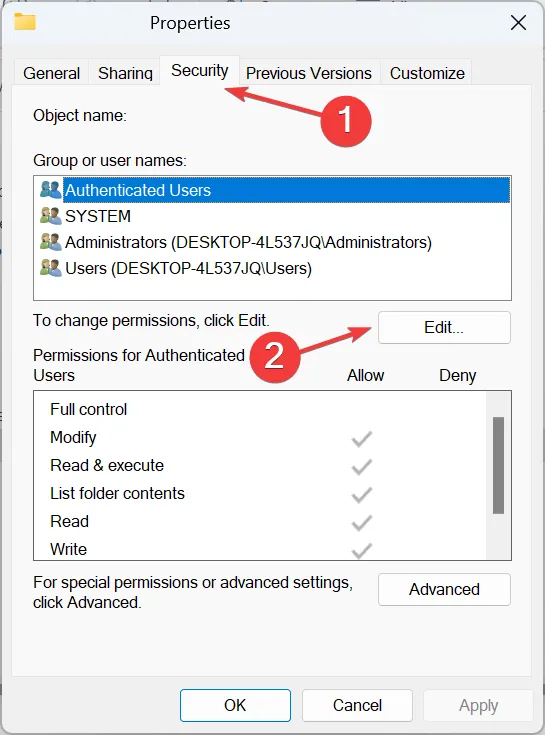
- 목록에서 관리자 또는 활성 사용자 프로필을 선택한 다음 허용 아래의 모든 권한 확인란을 선택하고 확인을 클릭하여 변경 사항을 저장합니다.
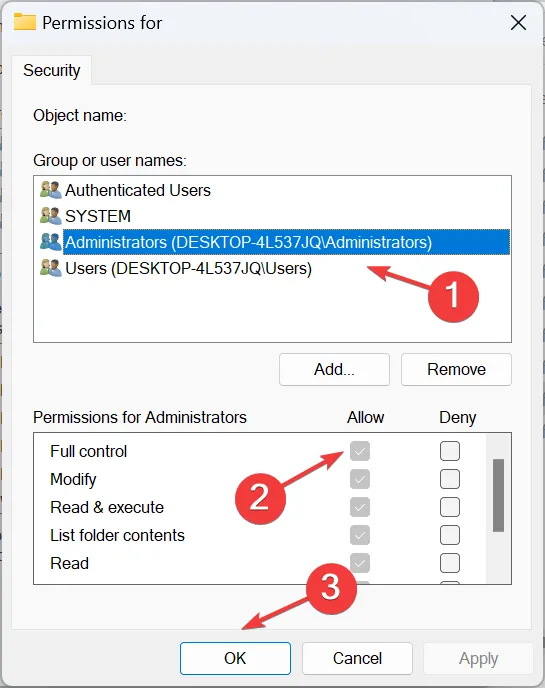
또는 oraInventory의 하위 디렉토리에 대한 소유권을 수정하고 올바르게 구성할 수 있습니다.
3. 오라클 홈 재등록
OPatch LsInventory가 OPatch failed with error code 73 메시지를 반환하면 잘못된 OPatch 인벤토리 위치를 가리키고 있거나 Oracle 홈이 해당 위치에 연결되지 않았을 가능성이 높습니다.
문제를 해결하려면 다음 명령을 실행하세요.% cd $ORACLE_HOME/oui/bin % ./attachHome.sh
4. 수동으로 파일 이동
CPU 패치가 설치되지 않는 경우 다음 파일을 OPatch 설치 디렉터리에서 전용 OPatch 디렉터리로 수동으로 이동합니다.
- opatch.설치
- opatch.log
- opatch.license
- opatch.설명서
- opatch.속성
- opatch.스크립팅
- opatch.service
- opatch.설정
- opatch.버전
5. 오라클 홈 위치 변경
시스템 관리자는 Oracle 홈이 올바르게 설정되지 않은 경우 Weblogic 12c에서 OPatch가 오류 코드 73 메시지와 함께 실패했다고 보고했습니다. 단순히 위치를 변경하는 것이 트릭이었습니다.
처음에는 다음 위치에 있어야 합니다./oracle/DRD/11203
Oracle 홈을 다음으로 이동:/oracle/DRD/112_64
그리고 ORACLE_HOME 환경 변수가 Oracle과 동일한 디렉토리에 저장되어 있는지 확인하십시오.
6.ignoreSysPrereqs 스위치를 사용하십시오.
- Windows +를 눌러 S 검색을 열고 명령 프롬프트를 입력한 다음 관련 결과를 마우스 오른쪽 버튼으로 클릭하고 관리자 권한으로 실행을 선택합니다.
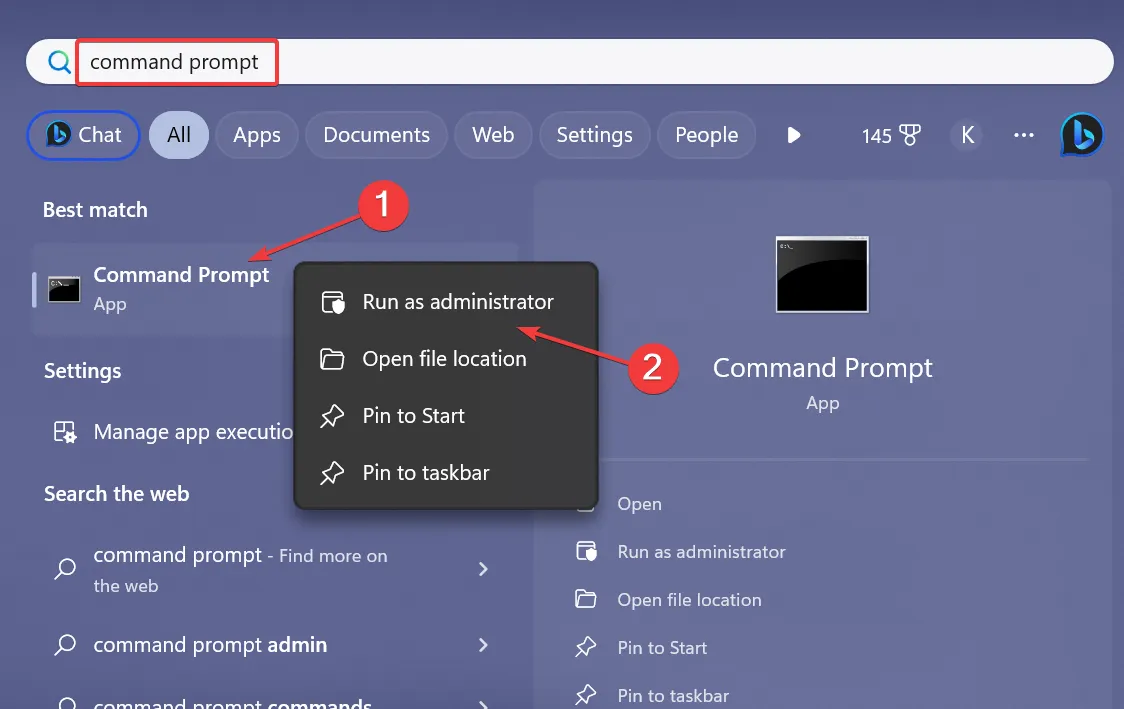
- UAC 프롬프트에서 예를 클릭합니다 .
- OPatch 설치 폴더를 설정합니다.
- 이제 다음 명령을 실행하십시오.
OPatch -ignoreSysPrereqs
- 명령이 실행될 때까지 기다렸다가 OPatch 설치가 성공적으로 완료되었는지 확인합니다.
7. 오라클 지원팀에 문의하세요
다른 방법이 없으면 마지막 옵션은 Oracle 지원 센터에 문의하는 것입니다 . 아마도 최신 패치의 버그일 수도 있고, 다른 사람들도 같은 내용을 보고했다면 지원팀에서 알 수 있을 것입니다.
그렇지 않은 경우에도 이러한 쿼리를 처리할 수 있는 장비가 잘 갖추어져 있으며 오류 코드 73 메시지로 인해 OPatch 실패를 유발할 수 있는 문제가 무엇인지 알 수 있습니다.
몇 가지 패치 충돌을 포함하여 오류 뒤에는 근본적인 원인이 많이 있지만 일반적으로 문제를 쉽게 해결할 수 있습니다.
중요한 파일이 누락되거나 프로세스가 손상되는 것을 방지하려면 안정적이고 빠른 인터넷 연결을 통해 업데이트를 다운로드하는 것이 좋습니다 .
아래 댓글 섹션에서 오류를 해결하는 데 무엇이 도움이 되었는지 알려주세요.


답글 남기기